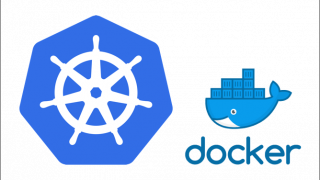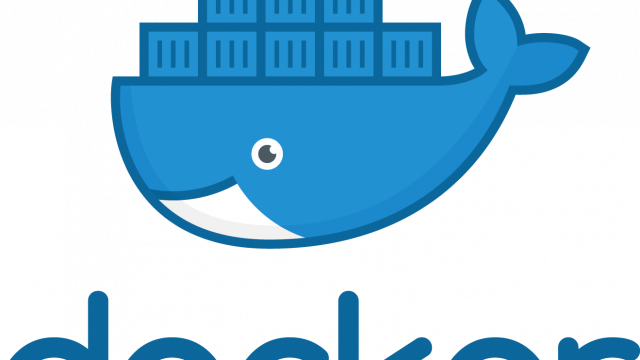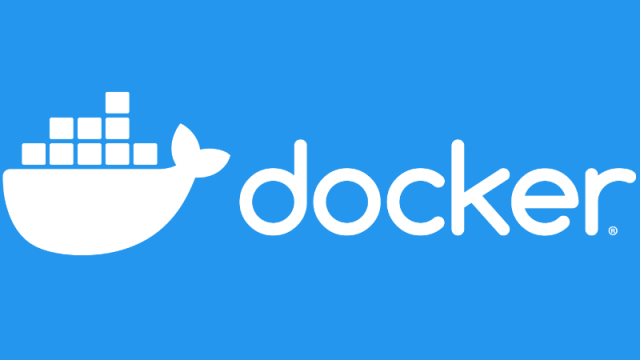環境構築の仕方についてはこちらを参照して、作成してみてください。
クラスタ実行・停止・状態確認
kubernetesクラスタを操作する基本的なコマンドを下記にまとめました
| 実行 | minikube start |
| 停止 | minikube stop |
| 状態確認 | minikube status |
アドオン追加・削除・一覧確認
アドオンを操作する基本的なコマンドを下記にまとめました。
アドオンは、様々な機能(オプション)を追加・削除することができます。
| 追加 | minikube addons enable ADDON_NAME |
| 削除 | minikube addons disable ADDON_NAME |
| 一覧確認 | minikube addons list |
操作確認
まず、はじめにステータス確認を実行してみましょう。
minikube status
起動していない場合はこのようになり、ホストが止まっていることが確認できます。
host: Stopped
kubelet:
apiserver:
kubectl:
ではまず、startコマンドを実行して起動させていきます。
minikube start
問題なく、実行できたらminikube statusで再度確認します。
無事起動できていることが確認できます。
※止めるときは、minikube stopを使用します。
host: Running
kubelet: Running
apiserver: Running
kubectl: Correctly Configured: pointing to minikube-vm at 10.0.2.15
起動が確認できたので、minikubeに付属されているアドオンも確認してみます。
minikube addons list
- addon-manager: enabled
- dashboard: disabled
- default-storageclass: enabled
- efk: disabled
- freshpod: disabled
- gvisor: disabled
- heapster: enabled
- ingress: enabled
- logviewer: disabled
- metrics-server: disabled
- nvidia-driver-installer: disabled
- nvidia-gpu-device-plugin: disabled
- registry: disabled
- registry-creds: disabled
- storage-provisioner: enabled
- storage-provisioner-gluster: disabled
ここで良く使うのが、ingressとheapster(メモリやCPUの使用率確認)です。
今は、enabledになっているものとdisabledになっているものがありますが、コマンドで必要なものはenabled、そうでないものはdisabledに設定することができます。